Passagen af brugere fra iPhone til Android og omvendt er konstant. I den overgang søger mange hvordan man bruger iPhone-emoji på din Android-mobil, så til dette kommer vi dig til hjælp: at vise dig de forskellige måder, du har til rådighed for at foretage ændringen.
Nogle iPhone-emojier, som mange vil savne, men takket være øgede tilpasningsmuligheder for telefoner baseret på operativsystemet af den store G (Google) kan vi have dem uden mange problemer. Vi vil gøre det for at gøre vores Android-telefon meget iPhone-lignende; i det mindste i emojis.
3 måder at ændre iPhone-emojis på din Android
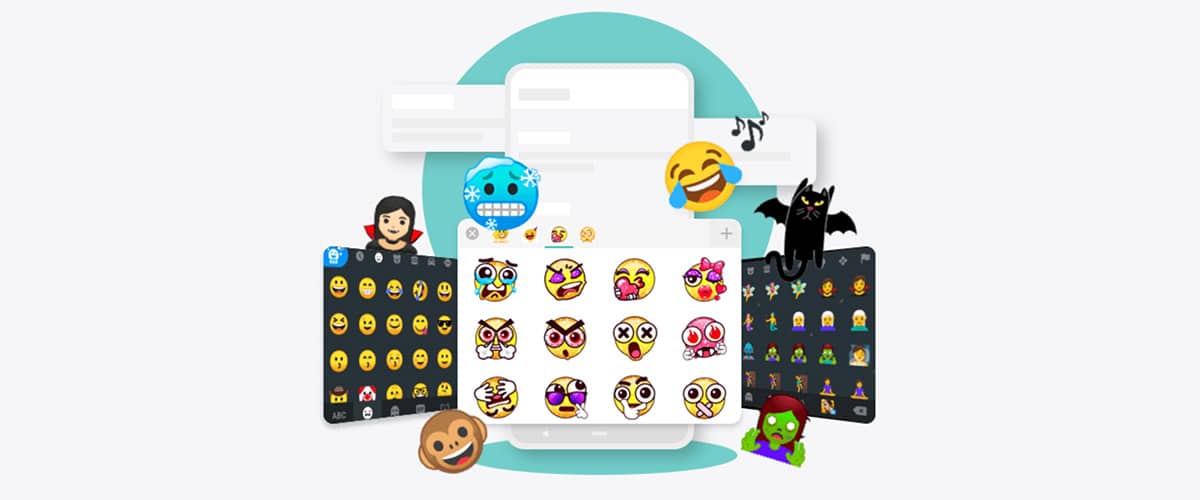
Til skift emojis på din Android-telefon til iPhone har vi tre måder eller måder. Den ene er ved at installere en tastaturapp, der har de emojier, vi leder efter, så vi kan kommunikere med vores kolleger og familie, som vi ville med vores tidligere Apple-brandtelefon.
Der er en anden måde, og dette er at ændre den standardskrifttype, vi har på vores mobile enhed. Det er vi kan endda bruge SwiftKey, Googles tastatur eller Samsungs, hvis vi havde en Galaxy, for at bruge emojis og uden at miste de egenskaber, der har gjort disse tastaturer til det bedste, vi har i dette operativsystem til mobile enheder.
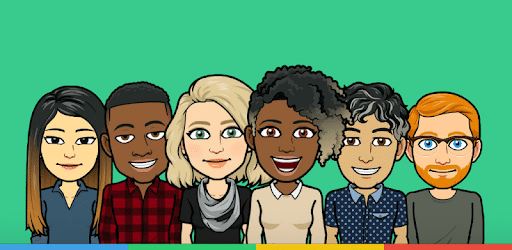
Den tredje bruger FancyKey, en app der giver os mulighed for at ændre emojierne for dem på Twitter. Og du vil undre dig over, hvorfor de på Twitter. Meget enkle, de er næsten identiske med dem på iPhone, så vi får det meget let.
Vi anbefaler den anden mulighed. Simpelthen fordi den første, skønt hurtigere, vil tvinge dig til at bruge tastaturet og udskifte det til nogen af de tre, som vi har nævnt.
Og vi fortæller dig sandheden ved at skrive med en SwiftKey, der har den bedste forudsigelige tekst eller med et Google Gboard, som er meget let og har kraften i vores fingre, det viser meget. Lad os komme til det, så først og fremmest viser vi dig de apps, som du kan have et tastatur med iPhone-emojis til.
Husk at være i stand til at ændre emojis fra kilden til systemet du har brug for en enhed, der giver dig mulighed for at bruge andre typer kilder. En af dem er Galaxy, som Note 10, S10 og S9 ...
Tastaturer til iPhone-emoji
Vi anbefaler disse 3 tastaturapps til emojier på Apple-telefonens tastatur du prøver alle tre og gennemgå den oplevelse, de giver dig i dage for at beslutte dig for en. De er lignende oplevelser, selvom de har deres forskelle mere end synlige. Vi starter i rækkefølge efter, hvordan vi kunne lide brugen, det giver mest, og selvfølgelig de ønskede emojier.
Kika tastatur 2019
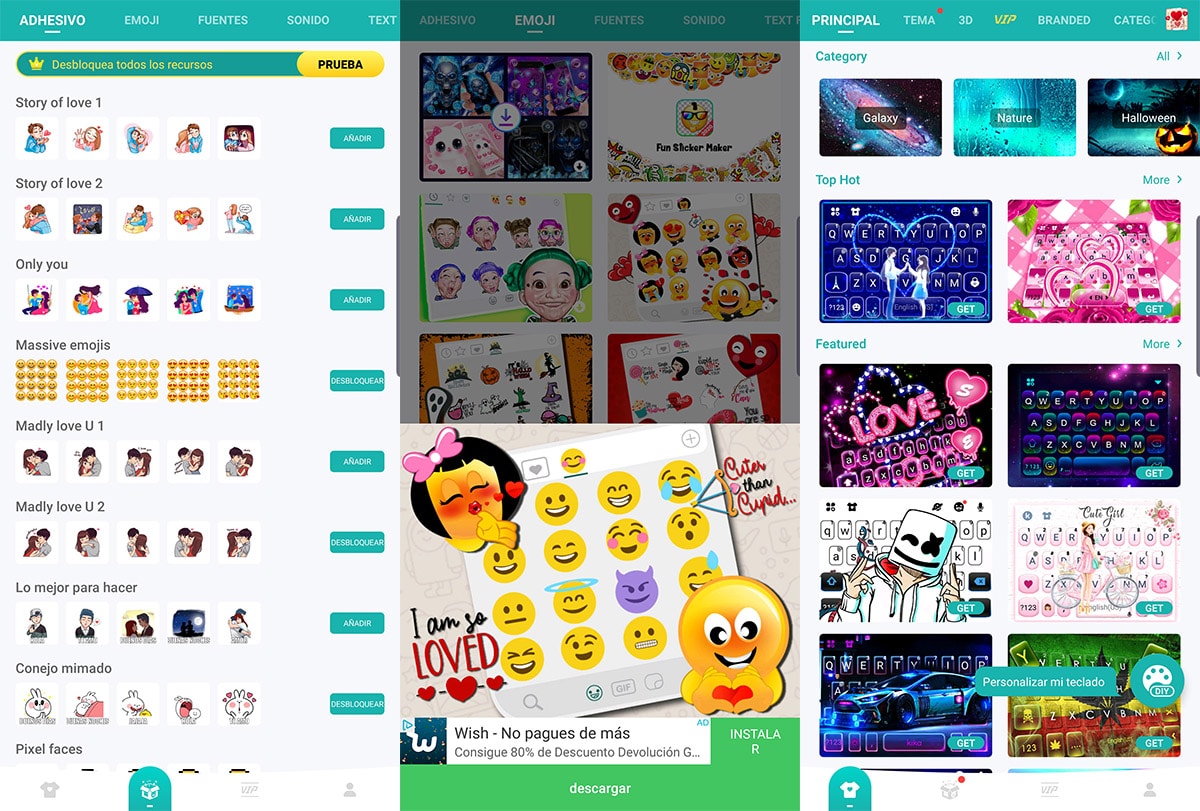
Kika er en tastaturapp til iPhone-emoji godt komplet. Du skal bare se, hvor godt det er blevet behandlet af brugerfællesskabet i Google-anmeldelser for at indse, at det kan være det perfekte til disse opgaver.
Det har en skrifttype, farve, og vi kan endda sætte en galleribaggrund. Har forskellige tastaturer og ikke kun baseret på iPhone-emojiHvis ikke, så prøv at have et tastatur, som du kan skrive hurtigere med, og således i det mindste erstatte den oplevelse, som SwiftKey eller Gboard kan give dig.
Vi kan heller ikke ignorere, at du kan sende GIFS, klistermærker, det har automatisk autokorrektur, stemmepanel og muligheden for at bruge et af de mere end 60 sprog. Det vil sige, vi står over for en meget komplet tastaturapp.
Emoji-tastatur
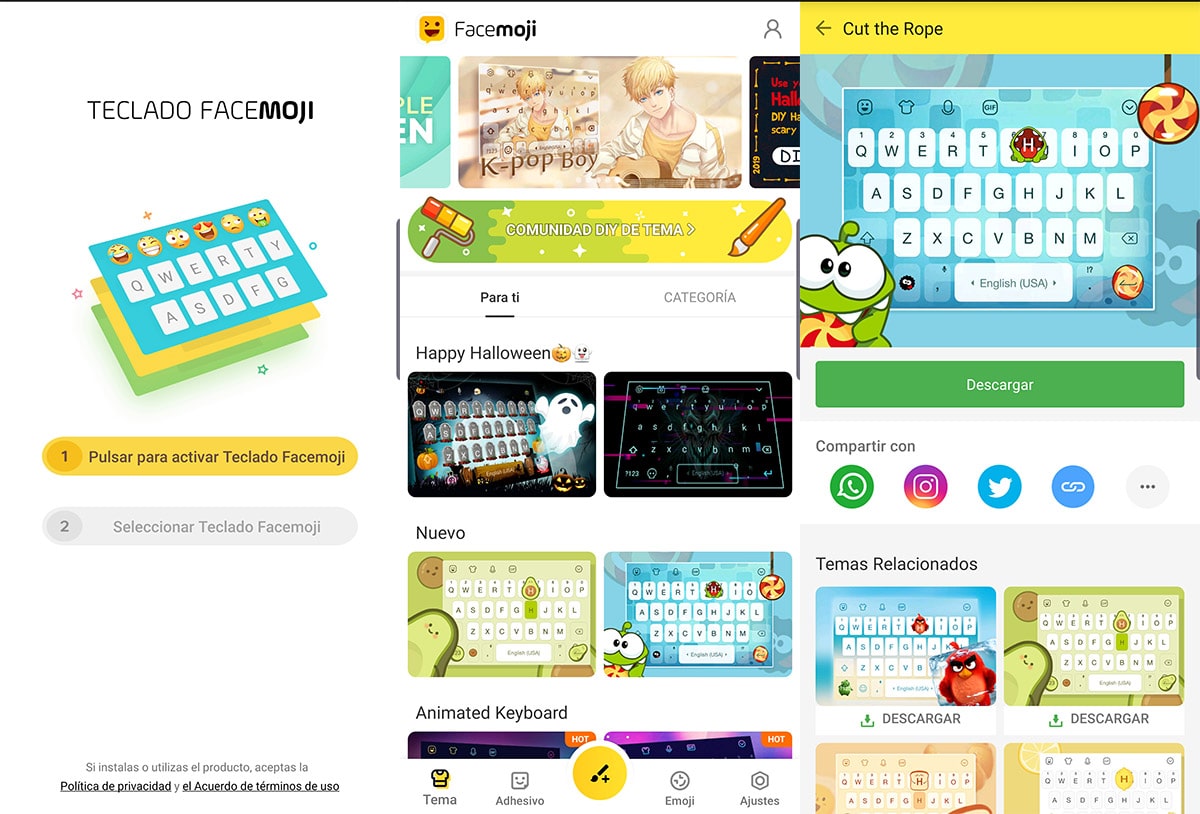
Denne app er lige så lig den forrige, men sorten er det, der er vigtigt. For evigt du kan give os brug af det ene eller det andet, så her har vi en god liste. Og der mangler ikke egenskaber til at bruge det til vores daglige dag. Vi kan ændre skrifttype, farver, lyde og endda oversætte.
Når det kommer til iPhone-emoji, kan dus sender endda en flok af dem på én gang takket være nogle specielle funktioner, bortset fra at have mere end 3.600 emojier, flere GIF'er, klistermærker og meget mere.
Det har også tilpasningsmuligheder til sæt dit eget fotografi i baggrunden og en hel butik med et væld af tastaturtemaer. Ikke kun dette, men du vælger at have temaerne for berømte spil som Rovio og den Angry Birds. Et tastatur med iPhone-emojis, der fungerer ganske godt og er ret let sammenlignet med andre på denne liste.
Emoji-tastatur søde humørikoner
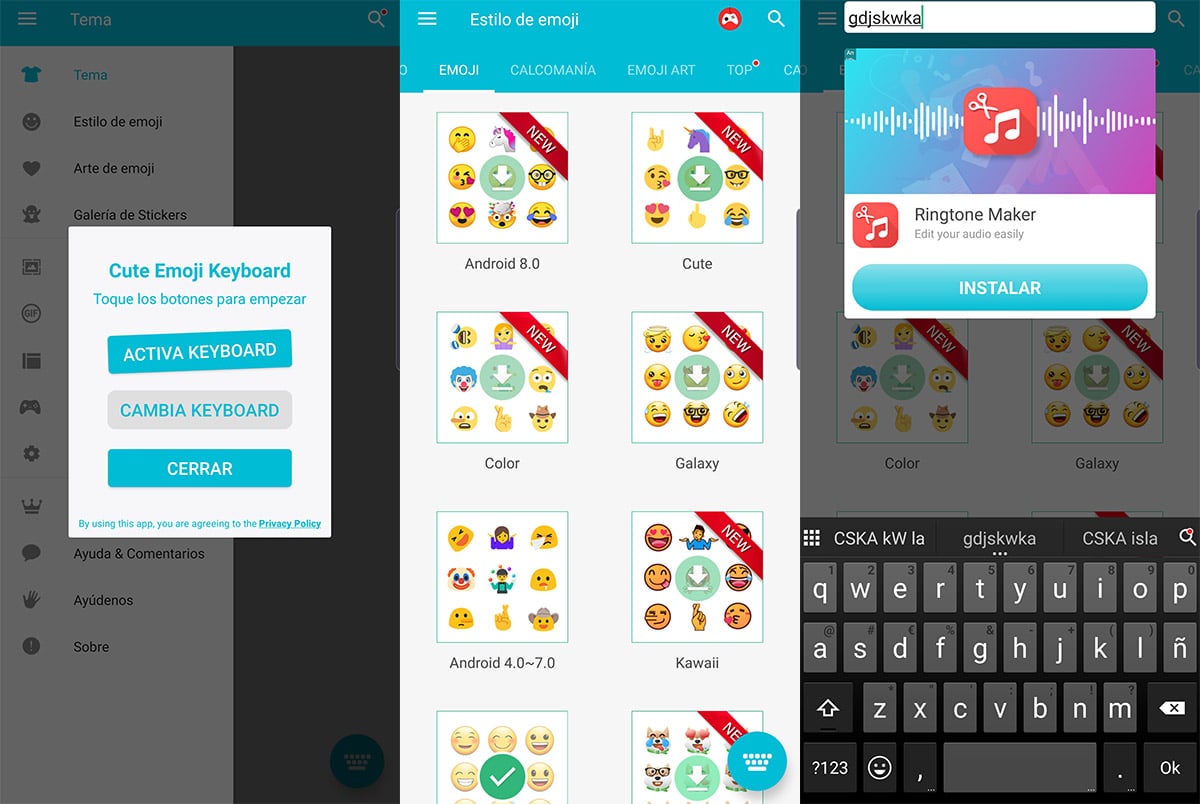
Et andet tastatur fuld af muligheder og det skiller sig ud for at have iPhone-emoji hvor meget vi søger efter vores Android-enhed. Hvis der er noget, der karakteriserer det, bortset fra den grund, er det på grund af dets brede vifte af muligheder for tilpasning. Det giver os endda mulighed for at tilføje en række emojier for at få adgang til dem på ingen tid.
Fremhæv også det Hver tast på Emoji-tastaturet har sin egen emoji for hurtig adgang en slående funktion, der giver os mulighed for at skrive alle de humørikoner, vi ønsker. Det har et stort antal temaer til tastaturet, selvom vi ikke fandt dem fra Rovio fra den foregående.
Sandheden er, at tastaturet ja det er lidt hårdere, så det tvinger os til at lede efter et personligt tema, så oplevelsen forbedres. Et andet tastatur med iPhone-emojis, og at du finder dem i det rette område for at kunne bruge andre, hvis vi ønsker det.
Ændring af telefonens skrifttype med Emoji-skrifttyper til FlipFont 10
Husk, at du har brug for det en mobil, der tillader ændring af kilden. Ellers er det umuligt at ændre systemfonten og bruge de emojier, der følger med denne app, der giver os mulighed for at bruge iPhone på vores Android.
- Den første ting, vi skal gøre, er at downloade denne app:
- Når vi starter den (og sender den første annonce), trykker vi på om «Vis og anvend en ny skrifttype».
- Den skrifttype, vi anvender, vises.
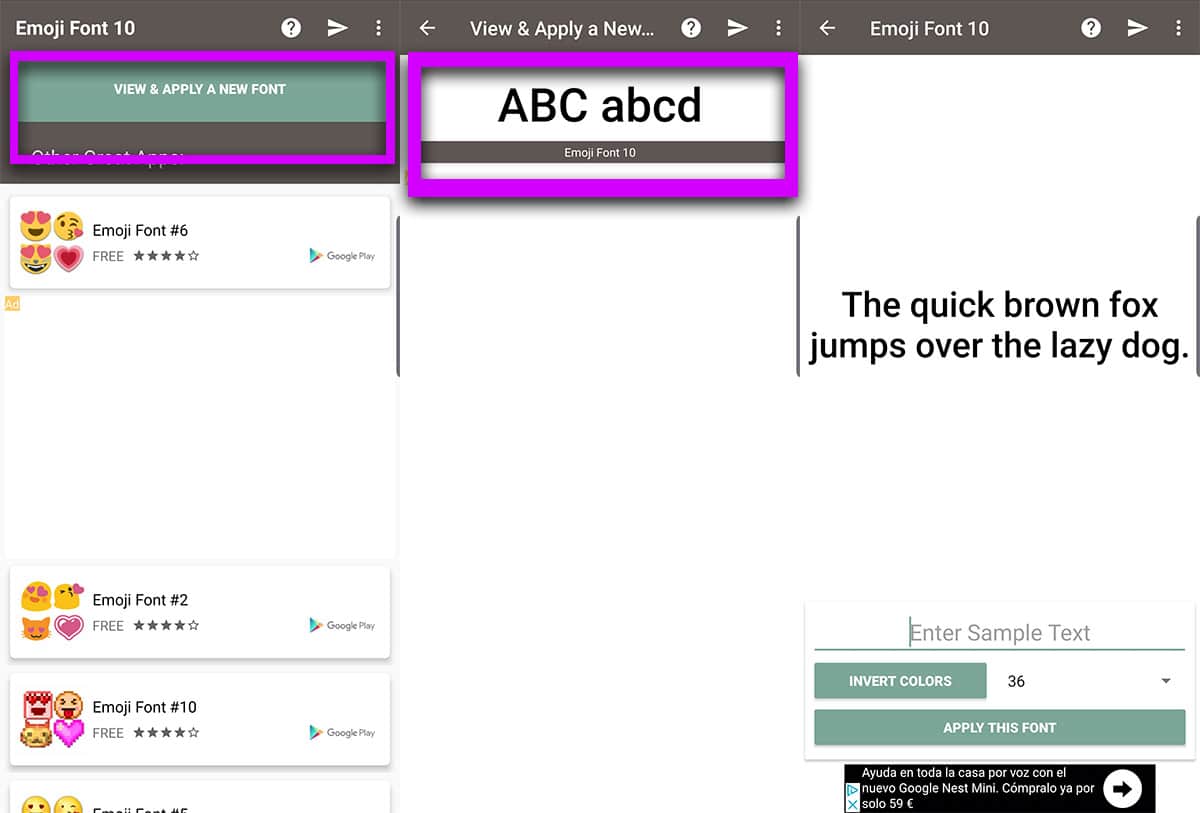
- Klik på den, så vises en skærm, hvor vi kan se hvordan den nye skrifttype installeres med deres emojier.
- Vi aktiverer det som standard, og den næste ting er at vælge Emoji Font 10.
- Dette er netop emojierne til iPhone.
- Parat.
Brug af Twitter-emojier fra FancyKey-tastaturappen
Vi går med FancyKey og dets iPhone-emoji (som virkelig er dem på Twitter, men de er meget ens)
- Vi downloader først FancyKey i Play Butik:
- Vi installerer appen på vores mobil, starter den og vi bliver nødt til at aktivere det som om vi gjorde det med en anden tastaturapp.
- Efter disse skærmbilled for aktivering af tastaturet kan vi gå til de Fancy-indstillinger for at aktivere iPhone-emojis.
- Fra Indstillinger går vi til Indstillinger.
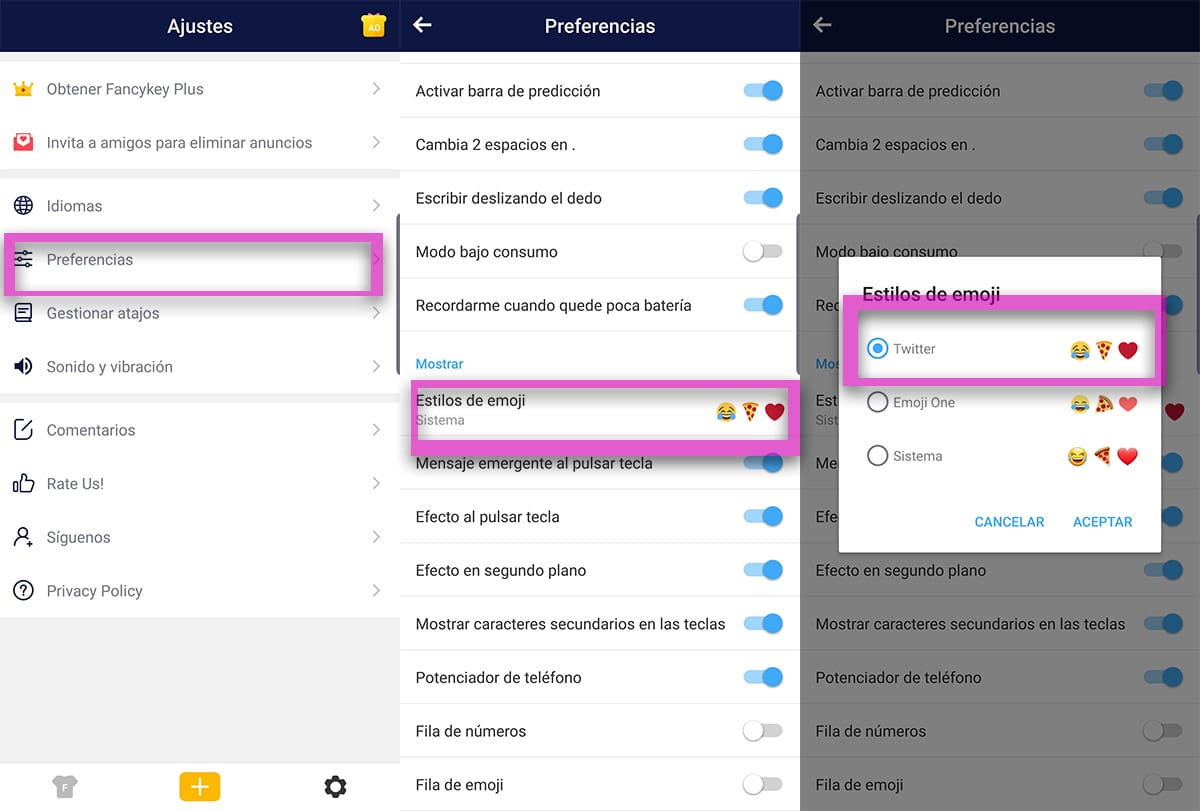
- I afsnittet Vis vælger vi Emoji-stilarter, og vi vælger Twitter.
- Du bliver nødt til at downloade pakken for allerede at have Twitter-emojierne, og de ligner praktisk talt dem på iPhone.
Tre forskellige muligheder for at kunne bruge iPhone-emojis på din Android-telefon, og det giver dig mulighed for ikke at gå glip af Apple-telefonen så meget.